Gérer les clients réguliers avec Salesforce
- Leappy

- 15 déc. 2022
- 4 min de lecture
Dernière mise à jour : 29 déc. 2022

Les clients réguliers amènent souvent à des opportunités de renouvellement, des ventes incitatives, des demandes d'achat en libre-service ou même des prospects, des pistes ou des comptes qui ont été qualifiés dans le passé. Nous allons voir comment avoir une bonne gestion de tous ces éléments.
Gestion rapide et efficace des prospects
Les canaux de gestion des leads idéaux mènent à travers un « entonnoir » qui ressemble à ceci :
L'enregistrement de prospect est créé dans Marketing Cloud.
Le prospect est attribué à un utilisateur ou à une file d'attente.
Un nouvel enregistrement de prospect est créé dans Salesforce.
Les commerciaux gèrent les prospects entrants à l'aide d'une file d'attente ou d'une vue de liste.
Ce guide vous montrera les différentes étapes pour créer automatiquement une opportunité.
Étape 1 : Ajoutez le champ « Date de la demande la plus récente »
Créez un nouveau champ de date appelé « Date de la demande la plus récente » (ou similaire) sur trois objets : Salesforce Leads and Contacts et Marketing Cloud prospects.
Mappez les champs Prospect et Contact dans Salesforce
Mappez le champ de prospect Marketing Cloud au champ Salesforce.
Dans Marketing Cloud , définissez le comportement de synchronisation sur : "Si les valeurs Marketing Cloud et Salesforce diffèrent lors de la synchronisation des données : utilisez la valeur de Marketing Cloud ".

Étape 2 : AjouteZ des actions d'achèvement
Ajoutez une action de complétion aux formulaires que vous avez sélectionnés :
Modifiez le formulaire Marketing Cloud et passez à "Étape 4 : Actions d'achèvement"

Étape 3 : Critères du générateur de flux
Que vous travailliez de manière indépendante ou en collaboration avec un administrateur Salesforce, vous devez d'abord créer et tester toute automatisation dans une Sandbox.
Cette automatisation se déclenche lorsque la date de la demande la plus récente d'un contact passe à aujourd'hui. La date de création du contact doit être d'au moins 5 jours. Vous pouvez alors créer une opportunité.
Choisissez "Enregistrer le flux " déclenché et l'objet déclenchant le flux, qui est "Contact".
Définissez les critères d'entrée, de sorte que le flux ne s'exécute que pour le sous-ensemble d'enregistrements qui répondent aux critères (pas tous les contacts en cours de modification).
Utilisez "Formula Evaluates to true" comme conditions requises, ce qui est une fonctionnalité assez nouvelle et honnêtement, très pratique dans Flow :
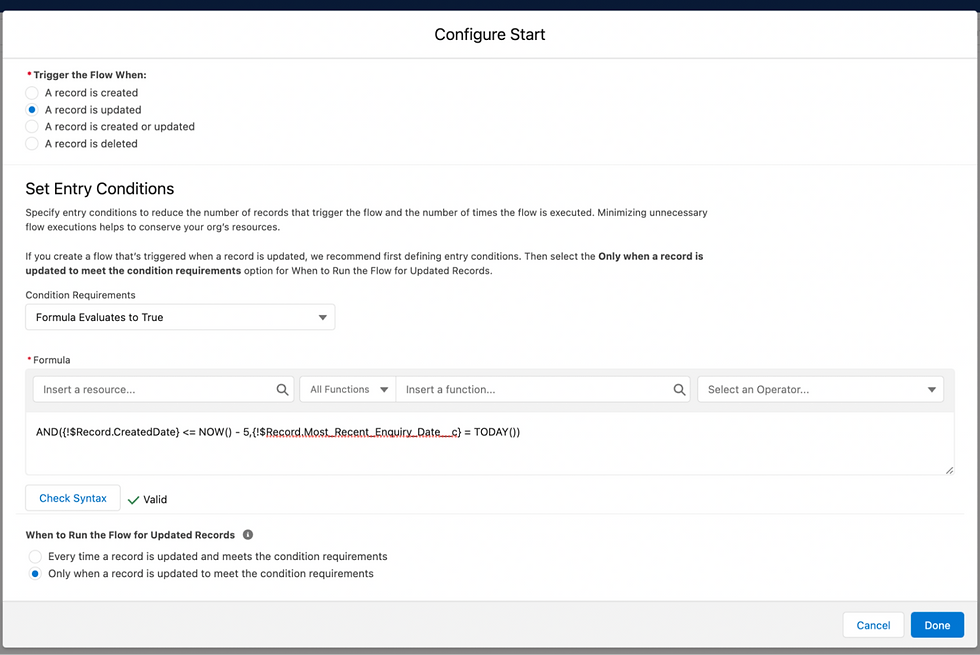
Vous pouvez vérifier la syntaxe avant de cliquer sur "Terminé" pour vous assurer que la formule est correcte. Assurez-vous ensuite que le flux ne s'exécute que lorsque l'enregistrement est mis à jour pour répondre aux critères.
Cela fonctionne également comme déduplication. Le nombre de jours que vous choisissez (au moins 5 jours dans mon exemple) est la période pendant laquelle vous considéreriez une demande comme une véritable nouvelle demande.
Optimisez le flux pour les actions et les enregistrements associés (flux après l'enregistrement), car l'étape suivante consiste à déclencher la création de l'opportunité.

Étape 4 : Élément de flux de création d'opportunité
Il est temps de s'assurer qu'une nouvelle opportunité est créée dès que le contact répond aux critères que nous avons définis.
Ajoutons un nouvel élément au flux de l'élément "Créer des enregistrements".

Une fois l'élément sélectionné, assurez vous de définir une étiquette pour votre élément (et éventuellement une description), mais surtout, sélectionnez "Utiliser des ressources séparées et des valeurs littérales" et "Opportunité" comme objet pour lequel le flux créera un enregistrement.
Utilisez la section "Définir les valeurs des champs" pour préremplir automatiquement les champs de l'opportunité. Cela supprimera également une partie du travail de vos utilisateurs commerciaux

Commençons par les champs Opportunité qui apparaîtront automatiquement :
Date de clôture : Une formule définira par défaut la date de clôture sur un mois à partir de maintenant, c'est-à-dire AUJOURD'HUI()+30

Nom du compte: Il faut utiliser une autre formule pour insérer le nom du compte auquel appartient le contact. Afin d'obtenir le nom de champ que vous recherchez, vous pouvez cliquer sur « Insérer une ressource »

Étape : Il s'agit d'une nouvelle opportunité. Vous devez donc sélectionner la première étape de votre pipeline ; si vous utilisez les étapes prêtes à l'emploi, il s'agira de la valeur de la liste de sélection "Prospection".
Catégorie de prévision : sélectionnez la valeur de la liste de sélection "Pipeline".

Étape 5 : Tester les flux
Même s'il s'agit d'un flux en deux étapes, assurez-vous de le tester correctement avant de le déployer. Tirez parti du bouton "Déboguer" et mettez à jour un enregistrement de votre choix.

Conseil : Méfiez-vous des champs obligatoires que vous avez sur les opportunités. Parmi cette liste, il y a des champs obligatoires qu'il faut remplir avec des valeurs neutres, comme "Type d'événement" = "Autre".
Vous pouvez définir une règle de validation ultérieurement, pour vous assurer que les utilisateurs ne peuvent pas modifier et enregistrer l'enregistrement avec la valeur "Autre" une fois qu'ils ont commencé à travailler sur l'opportunité.
Étape 6 : Activez !
Après avoir effectué les tests nécessaires, continuez et activez votre Flow.

Le récap'
Ce guide vous a montré comment adapter votre instance Marketing Cloud et Salesforce pour lancer une nouvelle opportunité, suite à la soumission d'un formulaire.
Poussés dans votre pipeline de ventes, les clients réguliers recevront une réponse plus rapide de l'équipe de vente.


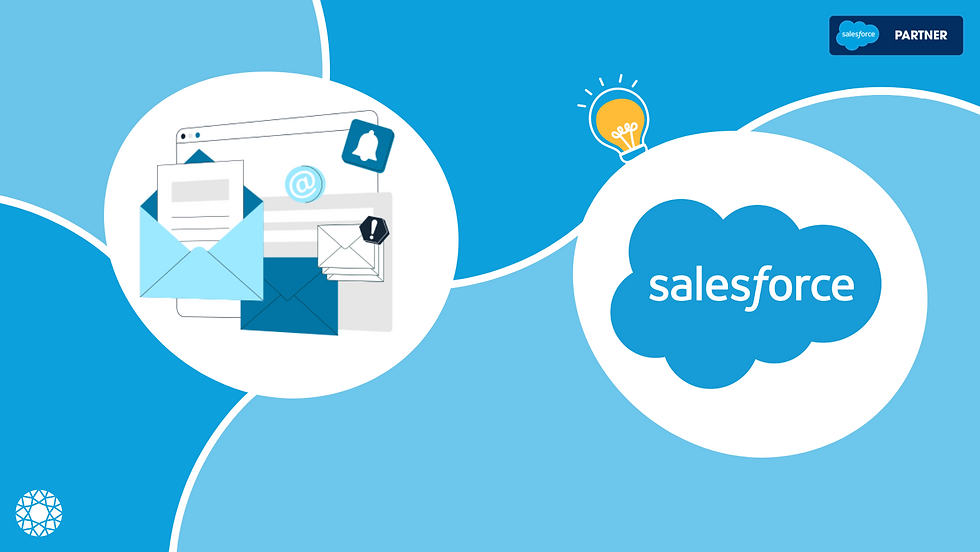

Commentaires